有些网友用的是老电脑,接收不到win11系统的升级推送消息,只能通过win11iso镜像安装到电脑体验。那么具体是怎么安装win11系统呢?下面就演示下老电脑通过镜像iso安装win11系统教程。
安装win11iso镜像详细步骤如下:
1、首先可自行去windows11官方下载相应的win11iso镜像,具体的下载地址如下:https://www.microsoft.com/zh-cn/software-download/windows11。
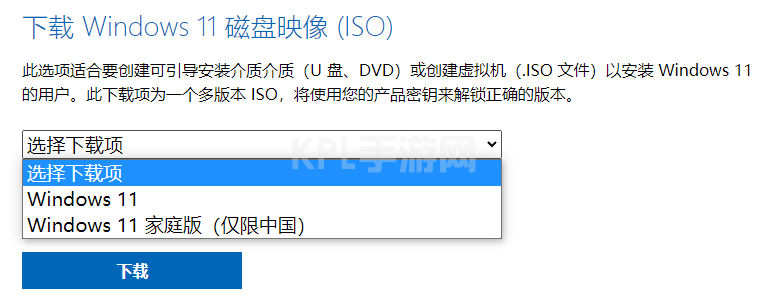
2、将下载好的win11官方iso镜像解压后放在非系统盘上。

3、接着在电脑上安装小白一键重装系统工具打开,选择备份还原,然后点击自定义还原进入下一步。(注意安装之前备份好系统盘c盘的重要资料)
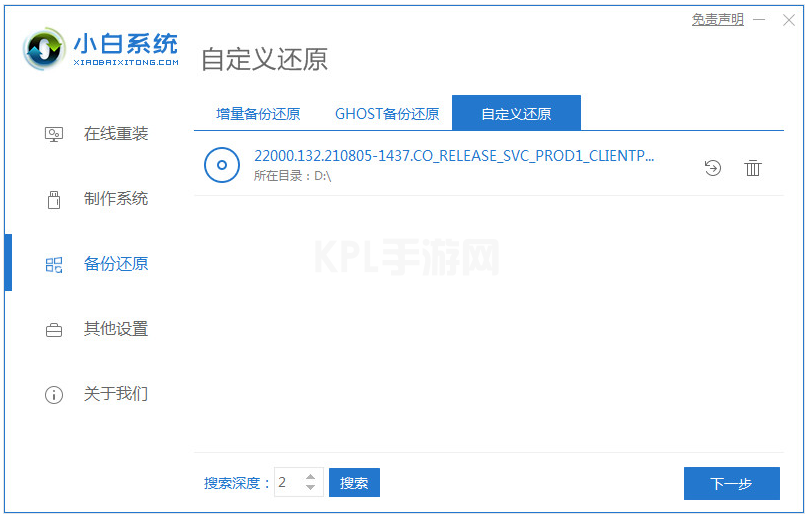
4、然后在搜索到的win11镜像中选择 install.wim点击下一步,根据识别到win11iso镜像系统点击安装。

5、等待软件部署完成后重启电脑。
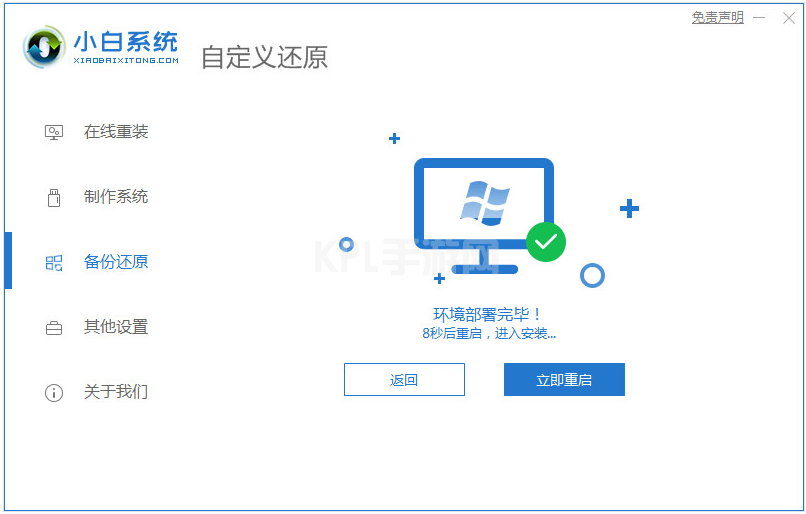
6、在启动界面选择 XiaoBai PE-MSDN进入PE系统安装。
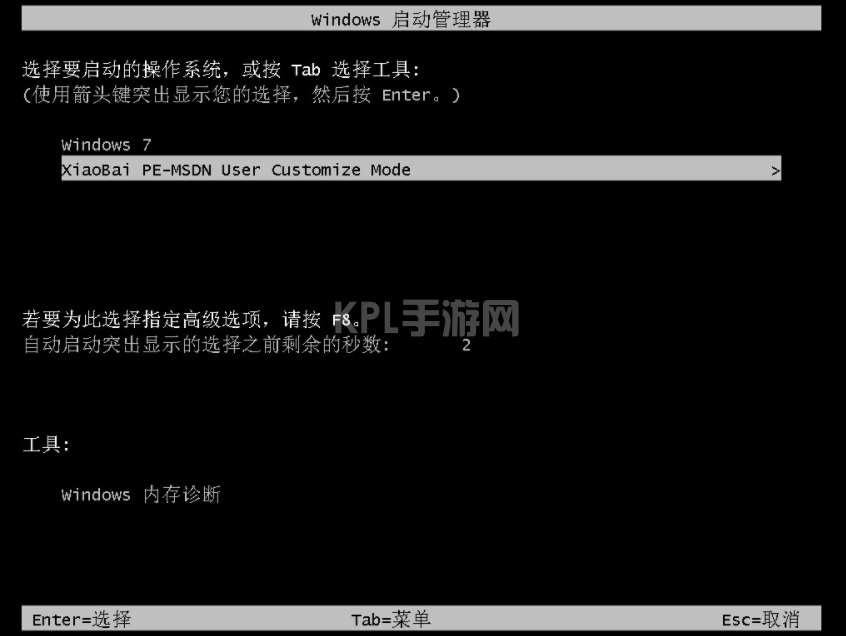
7、进入pe系统后,小白装机工具会自动安装win11系统,安装后只需要再次重启电脑。
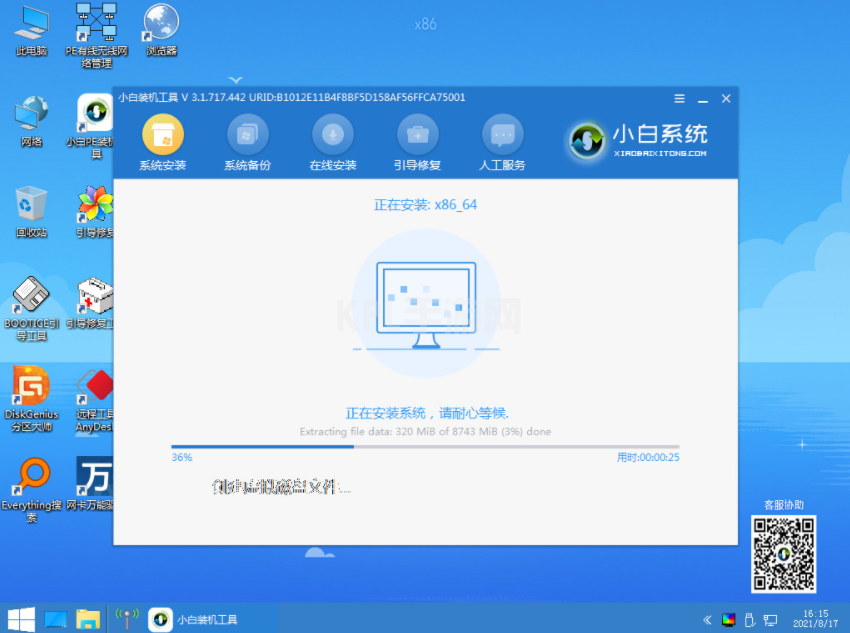
8、耐心等待重启开机进入到Windows 11的系统桌面即表示安装完成啦。

以上便是老电脑通过镜像iso安装win11系统教程,有需要的小伙伴可以参照教程操作。





























